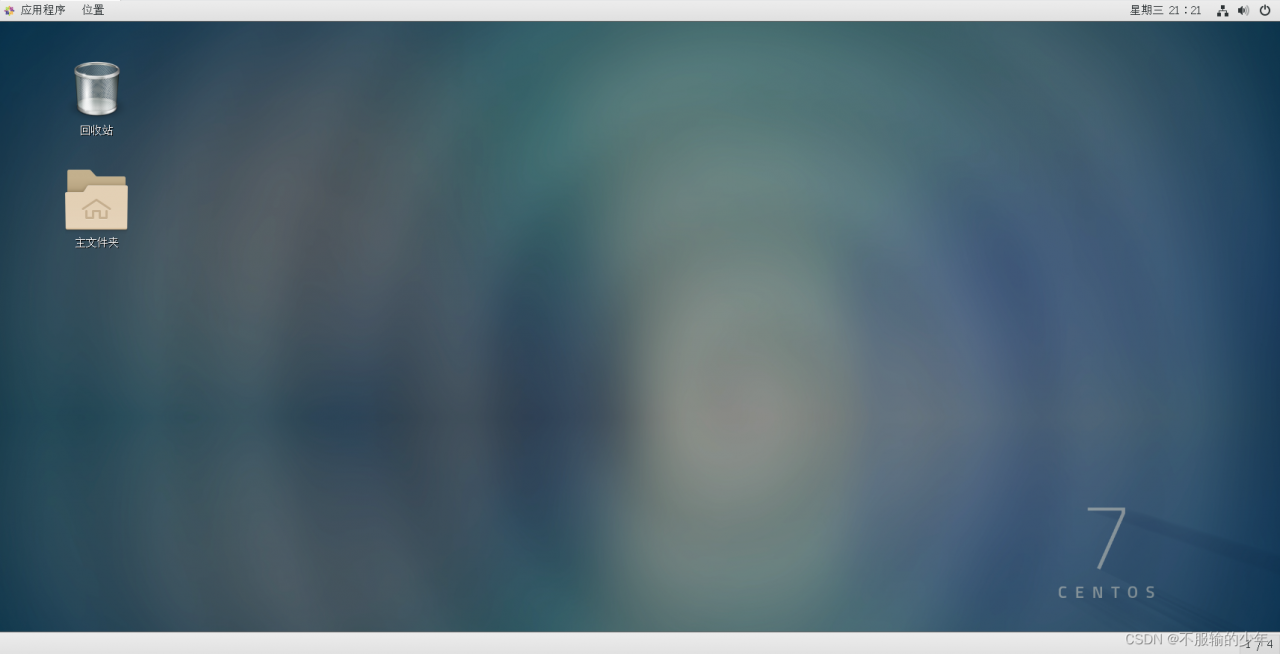CentOS主流版本有7和8,我们这里选择centos7进行安装,因为现在8已经不更新了,CentOS 8 是一个介于实验性版本和稳定商业版本之间的产物,是最后一个版本,一般情况下,我们更追求稳定性,所以我们选择centos7.
下载
首先进入centos的镜像下载站,centos7镜像站,然后下载标准版
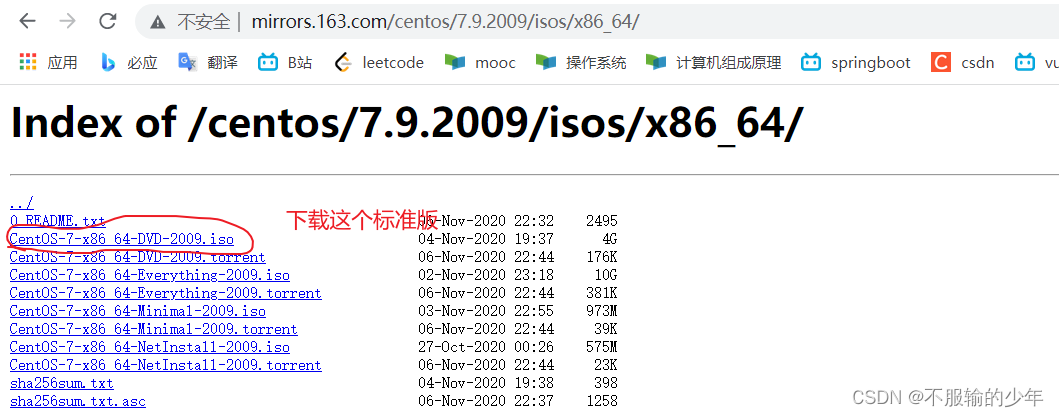
等待下载完成,然后把自己下载的centos放在自己想放的位置,我是单独建了一个文件夹来存放虚拟机镜像。
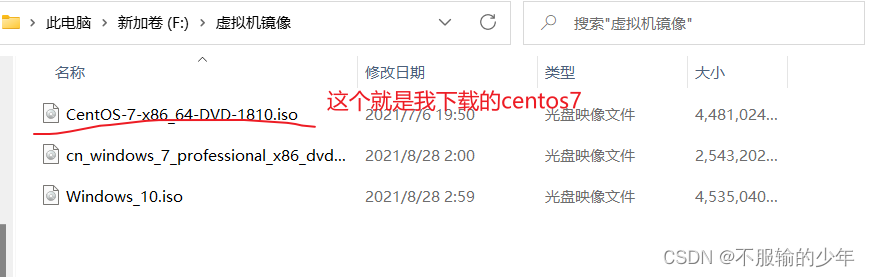
安装
我们首先打开自己下载的VMware,然后点击创建虚拟机(下载方法上一个文章说过)
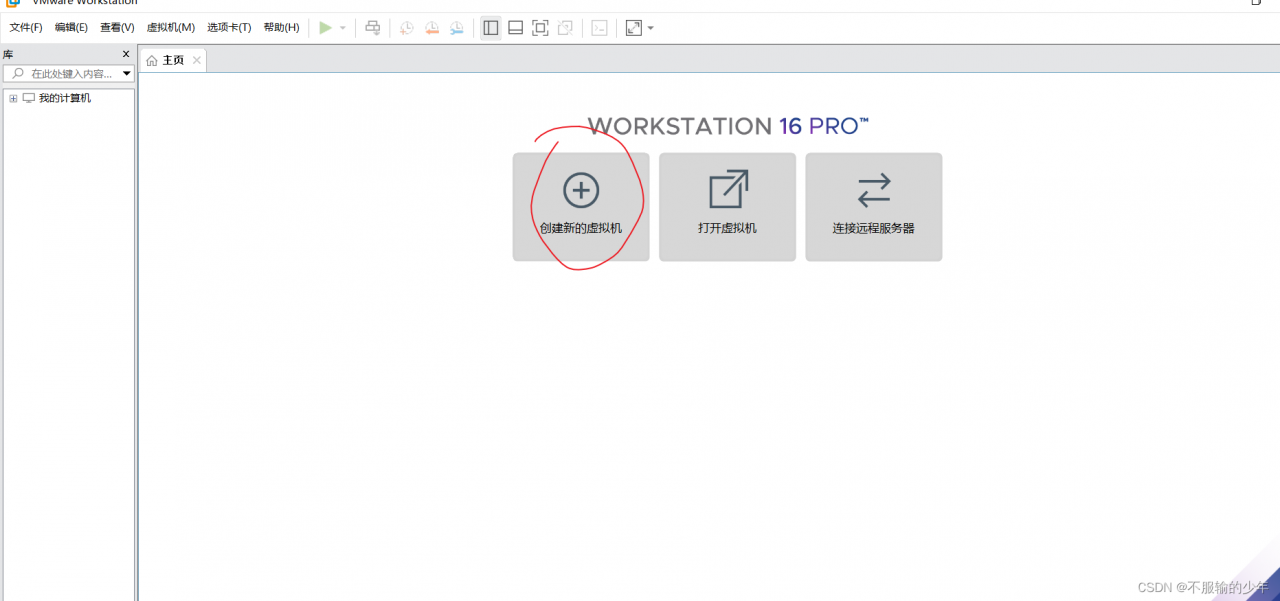
选择自定义安装,然后点击下一步
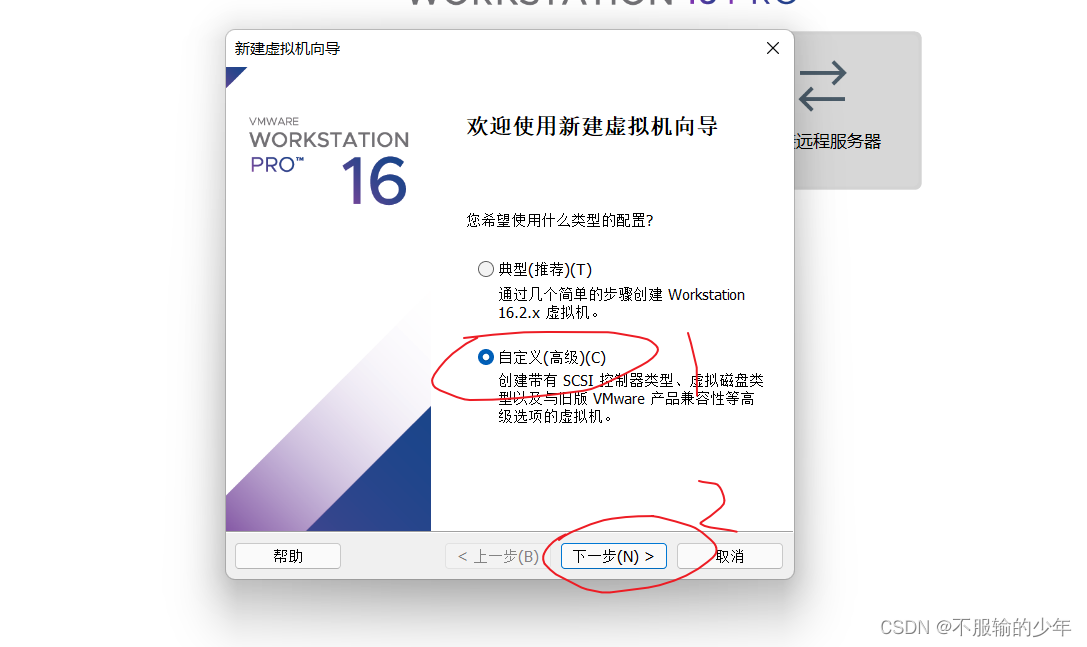
默认即可,点击下一步
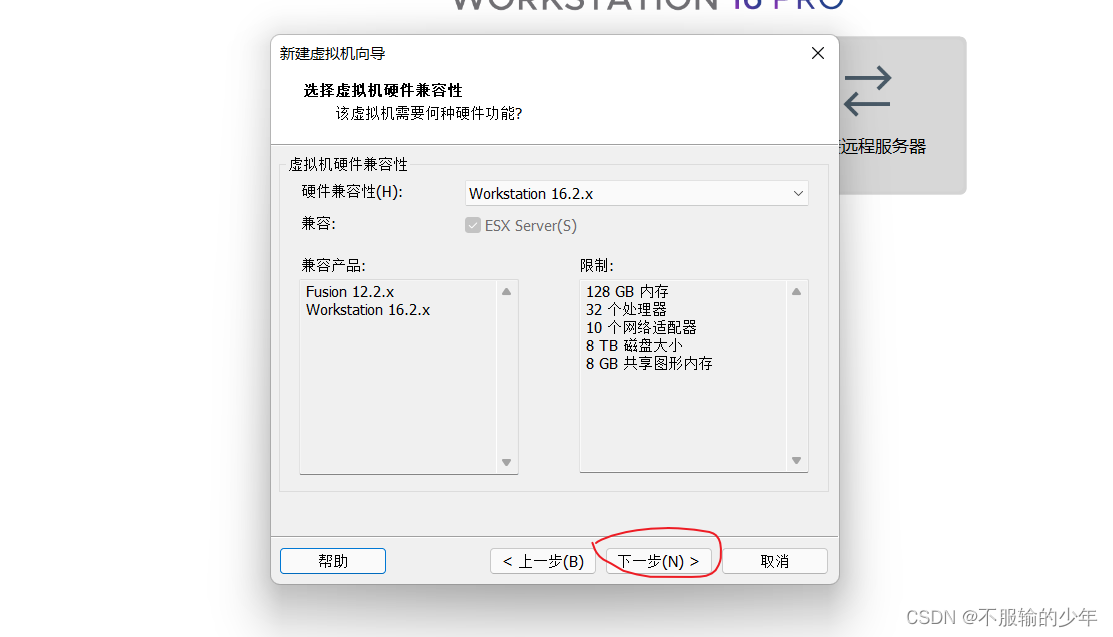
选择稍候安装操作系统,然后点击下一步
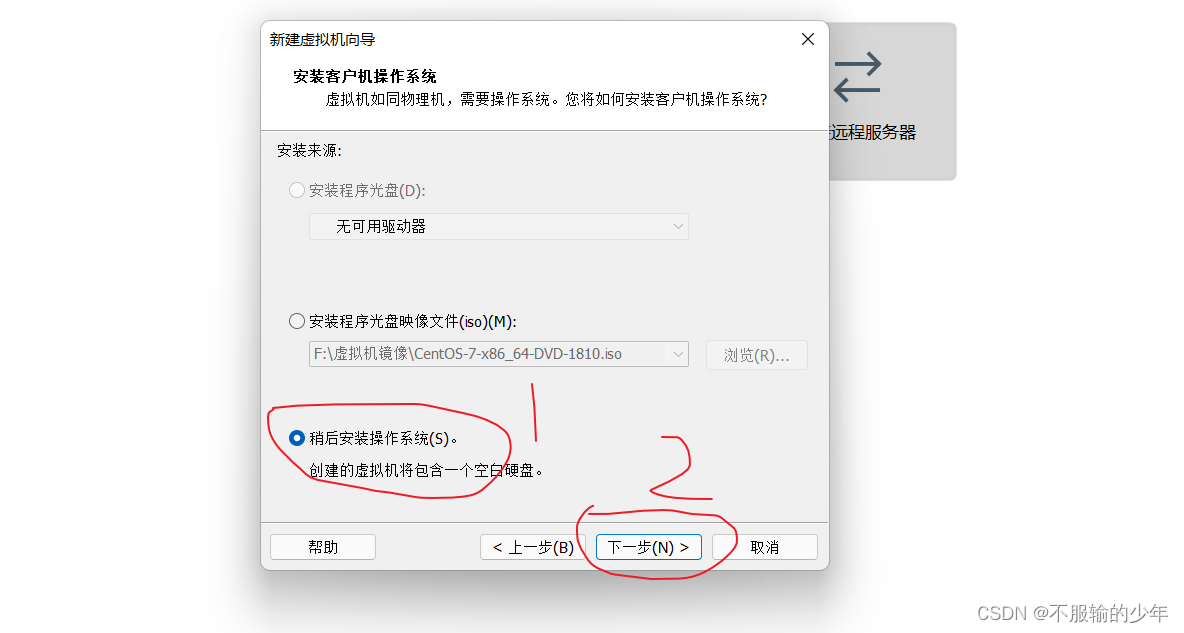
操作系统选择Linux,版本选择CentOS 7 64位,然后点击下一步
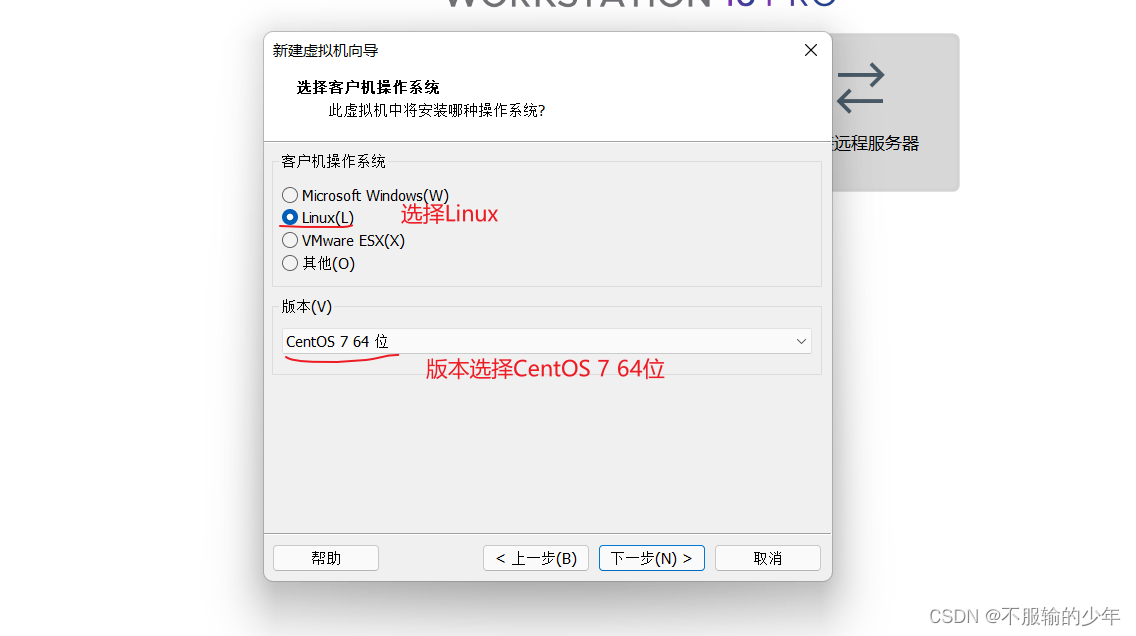
设置虚拟机名称,选择安装位置,然后点击下一步
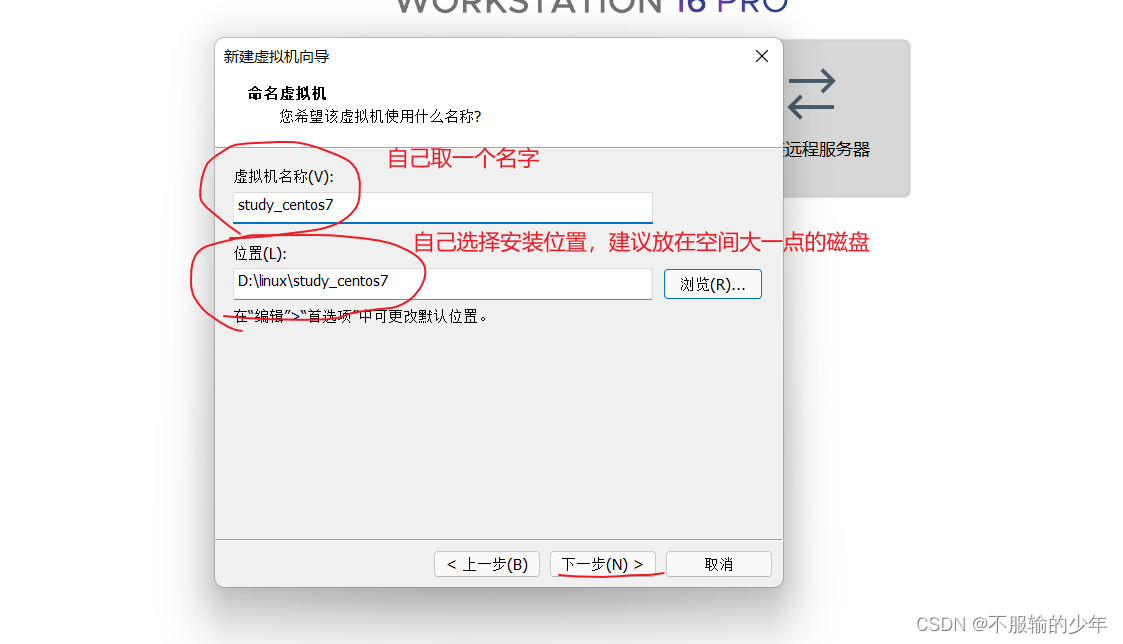
选择分配处理器,分配越多,性能越好
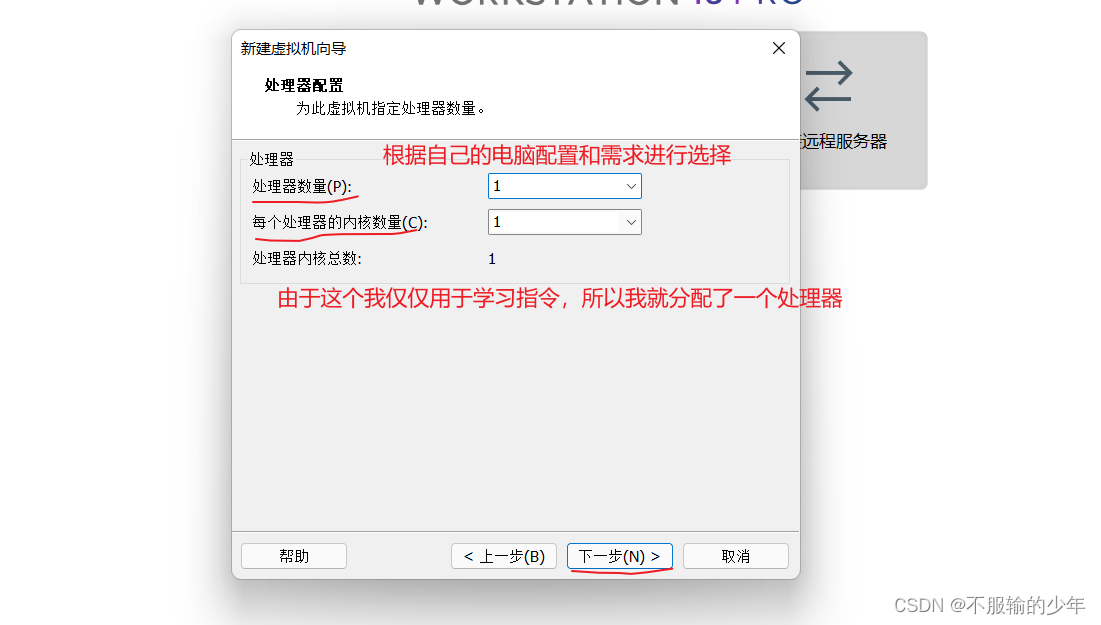
根据自己需要分配内存,然后点击下一步
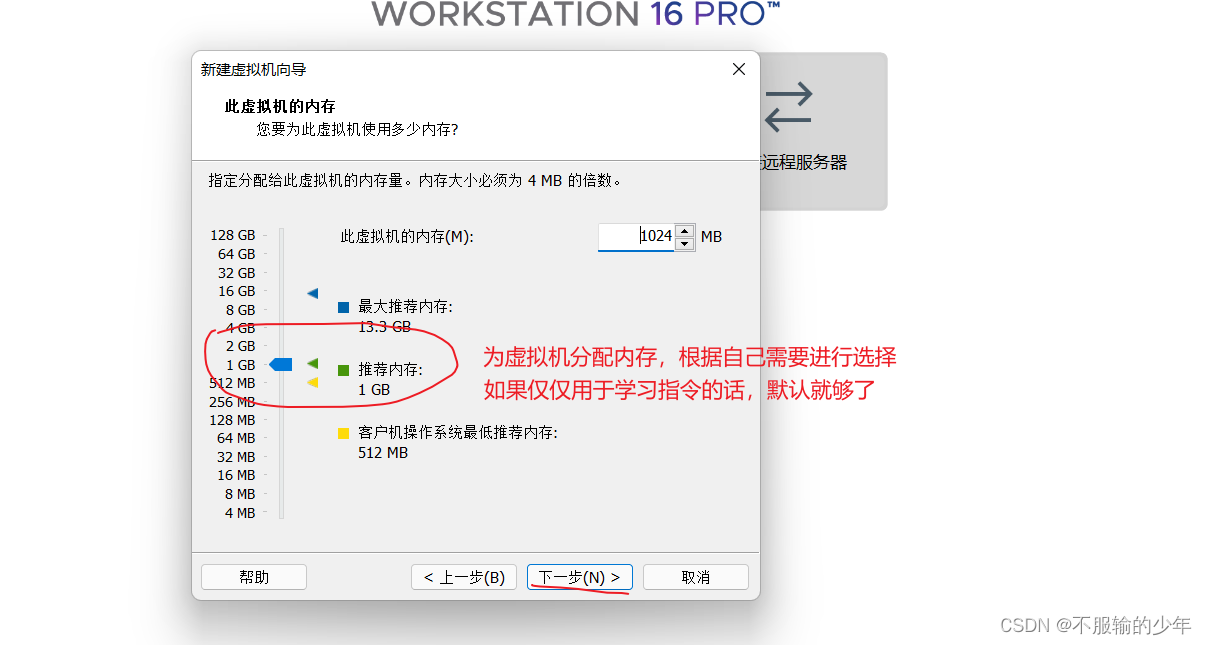
选择NAT,然后下一步
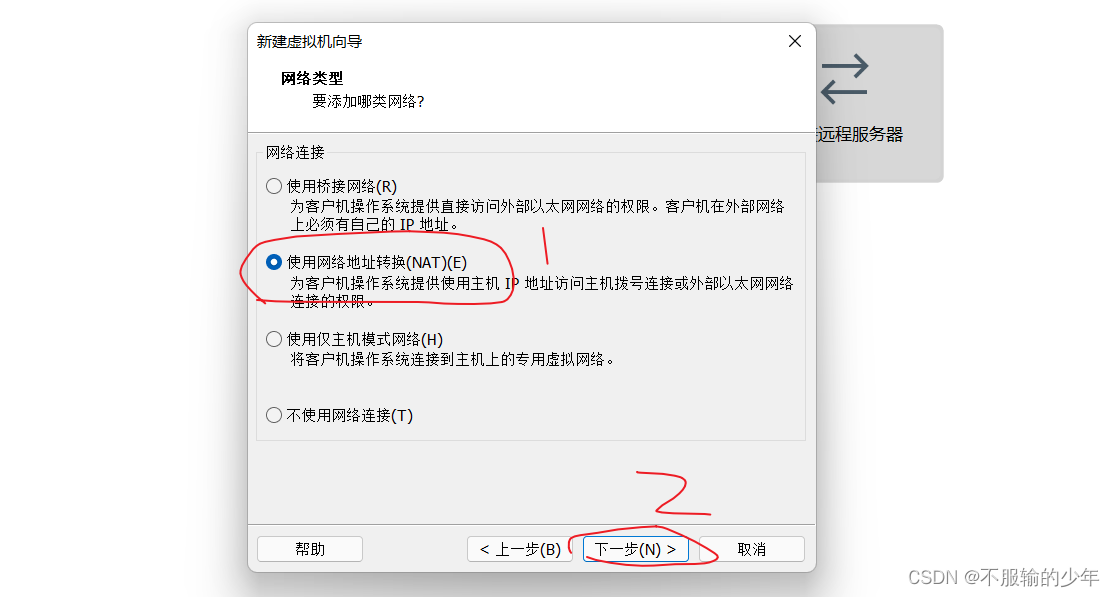
默认即可,下一步
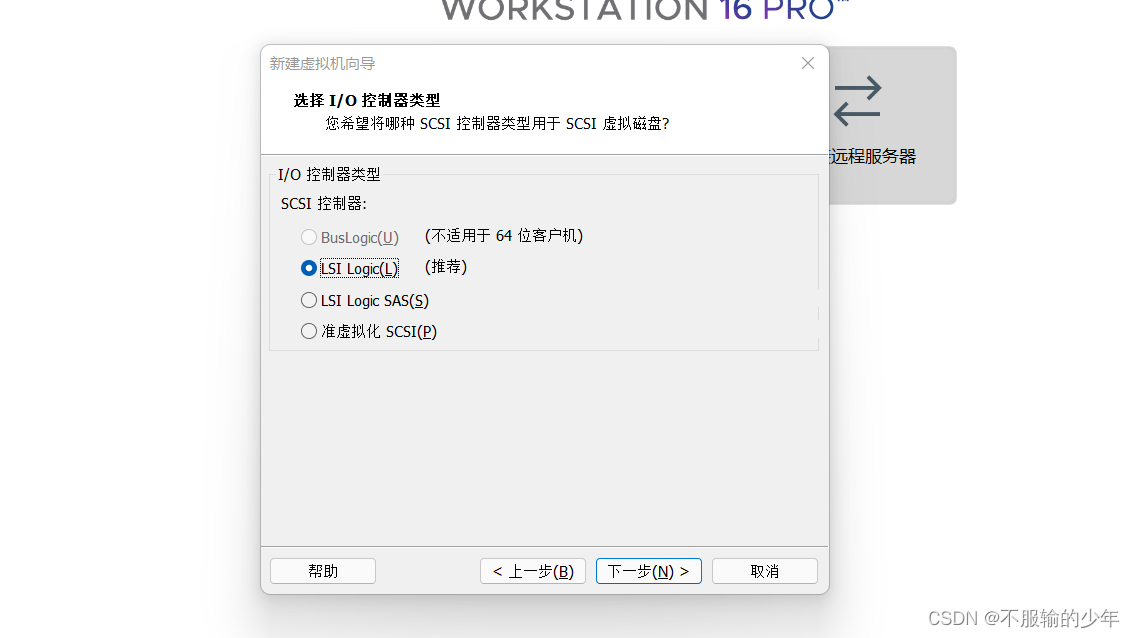
还是默认,下一步
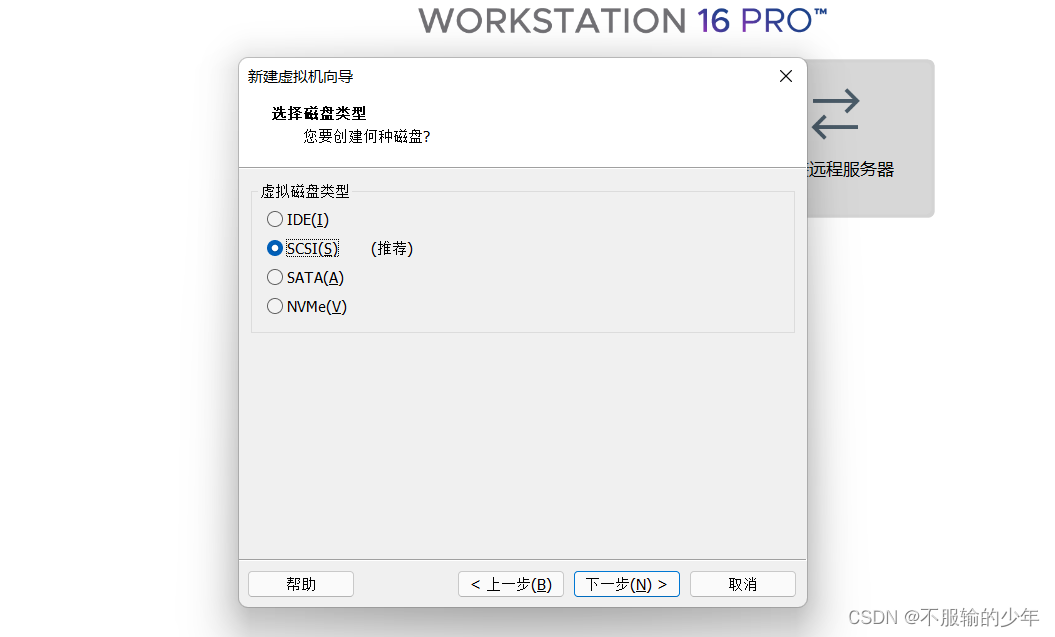
选择创建新虚拟硬盘,然后下一步
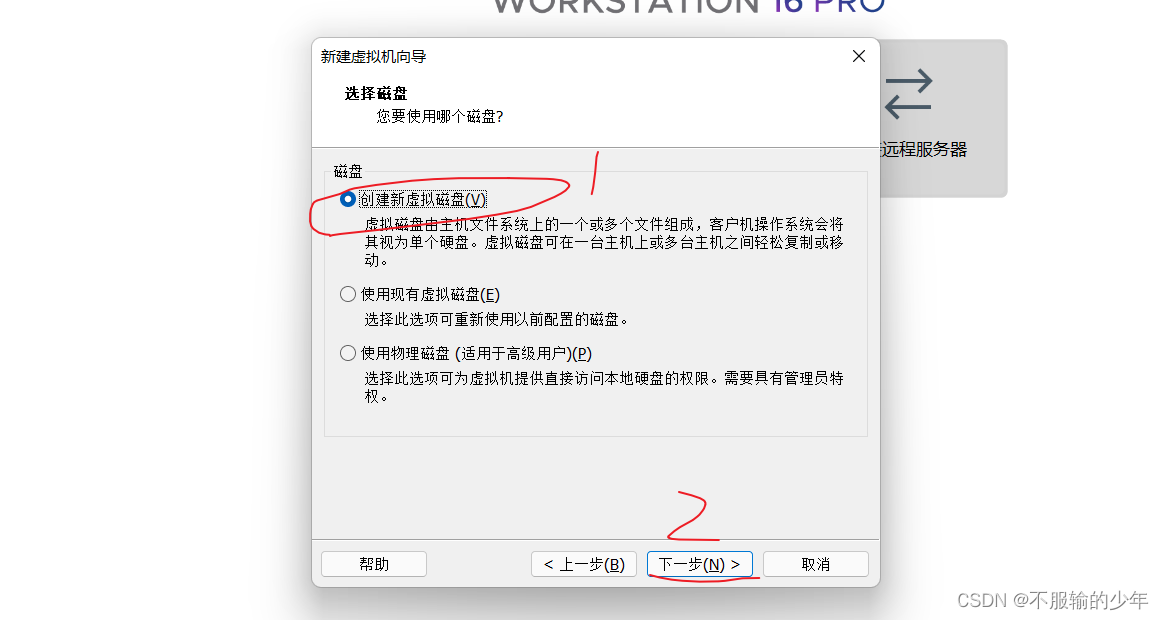
选择磁盘容量,然后下一步
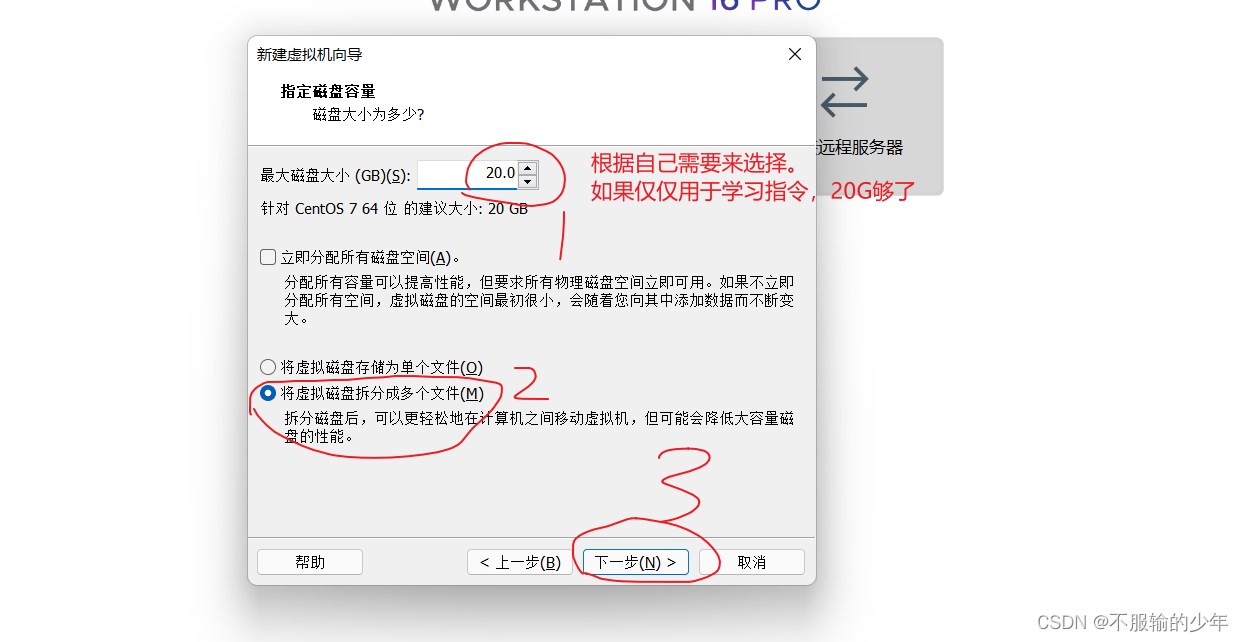
默认即可,下一步
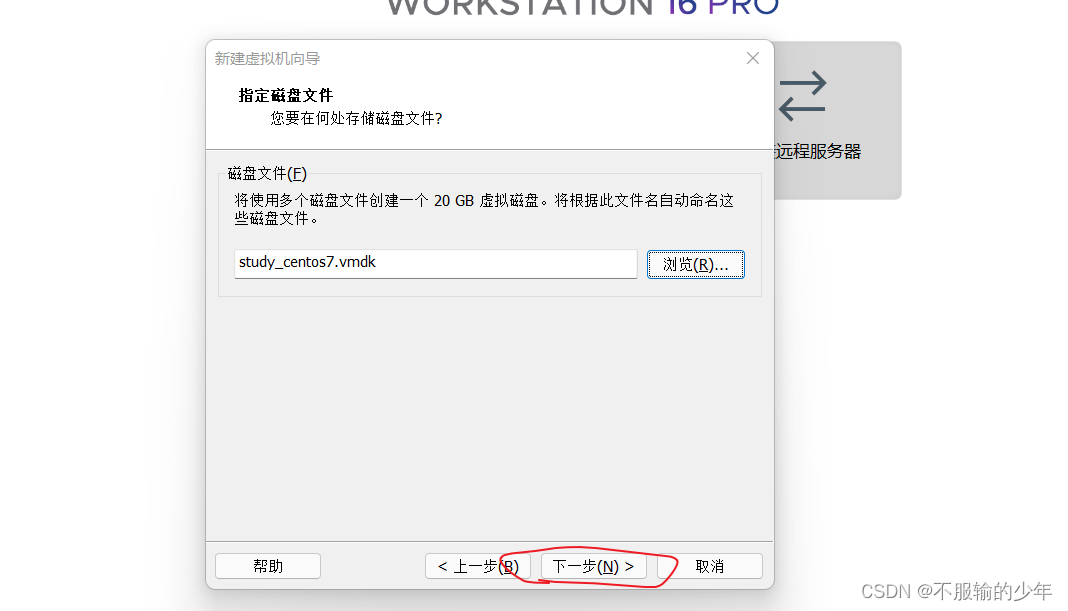
点击完成
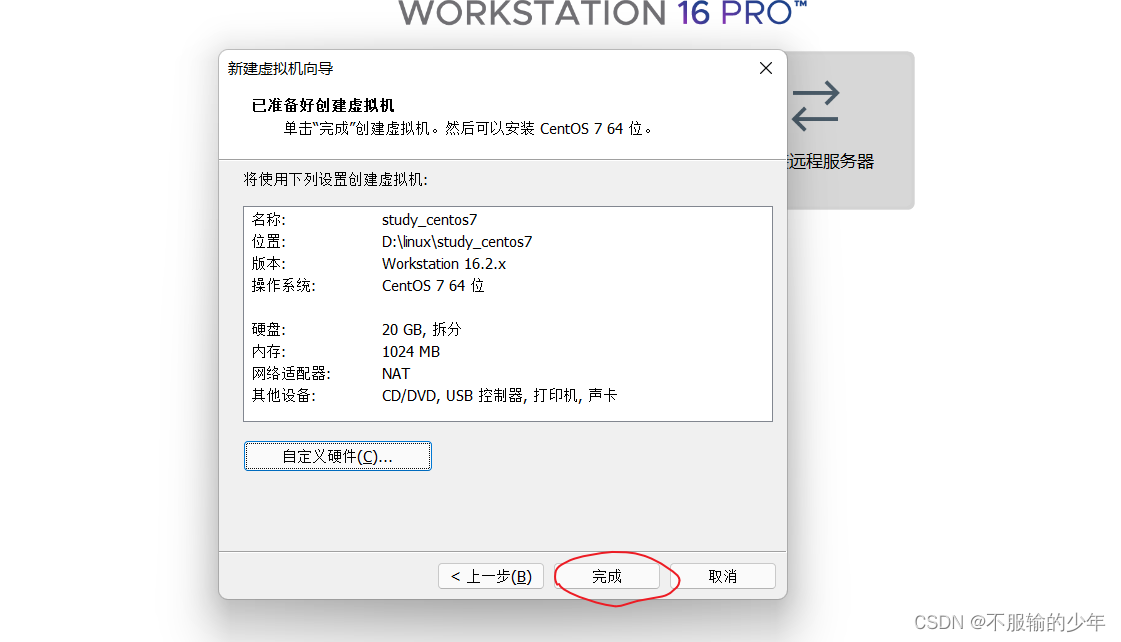
然后对虚拟机进行编辑配置
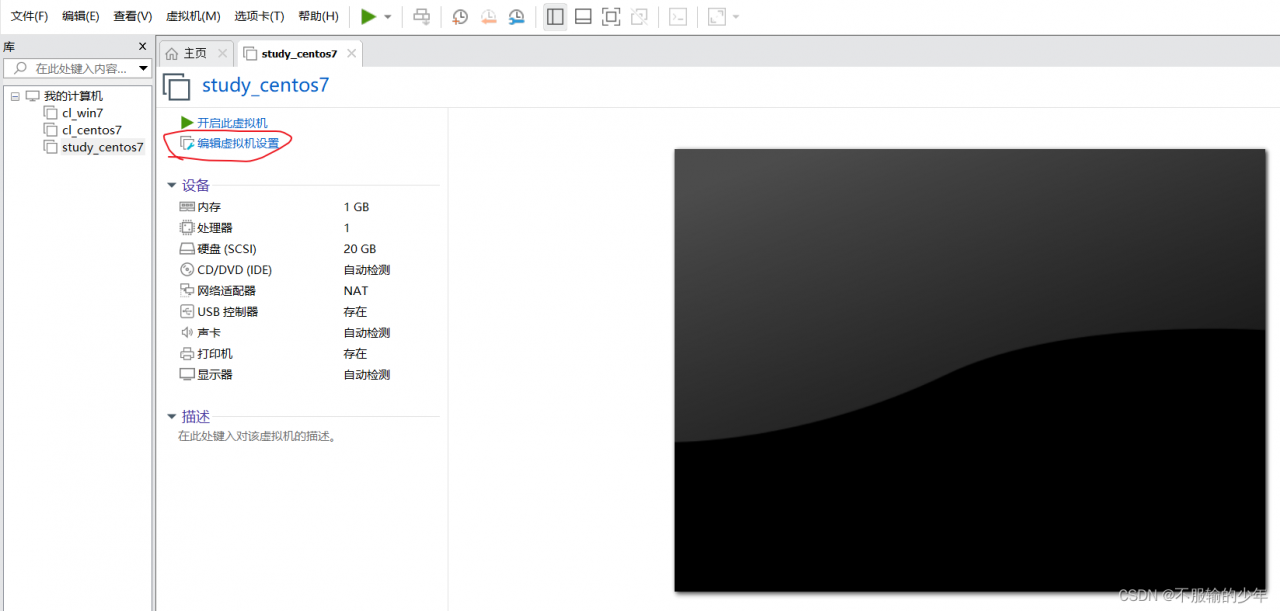
点击硬件下的CD/DVD
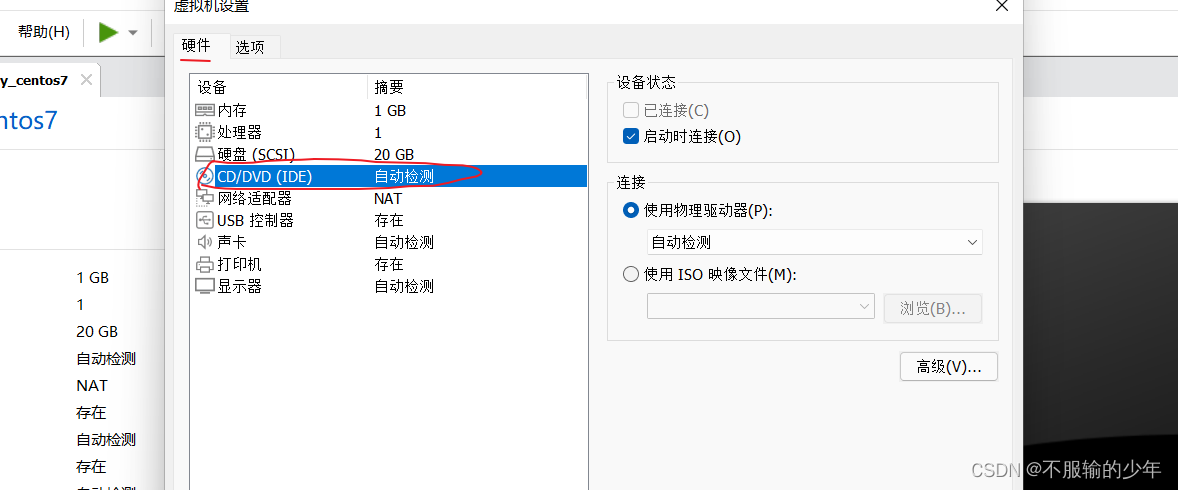
选择使用ISO映像文件,这里就是选择我们前面下载的CentOS 7,然后点击确定。
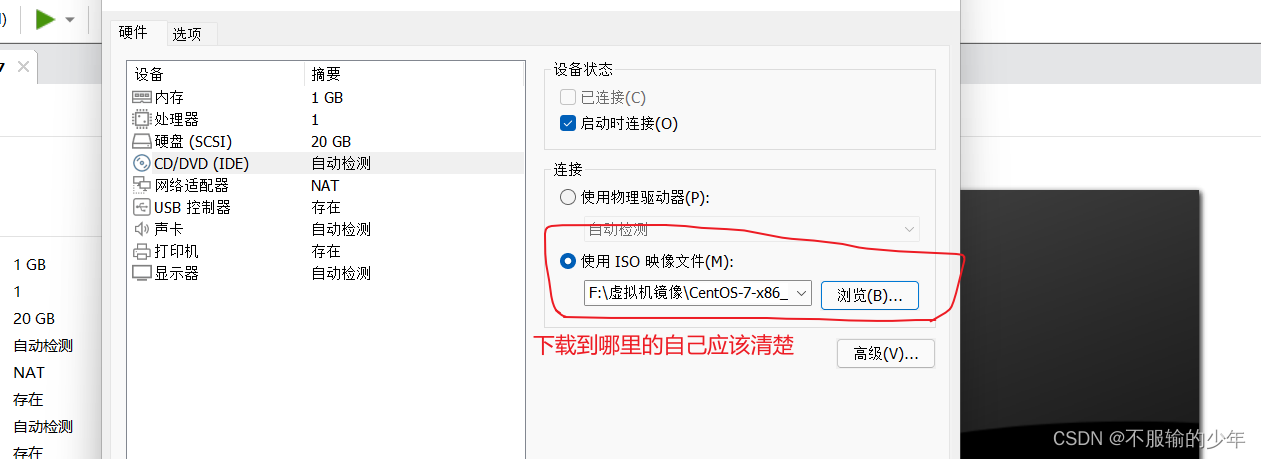
点击开启虚拟机
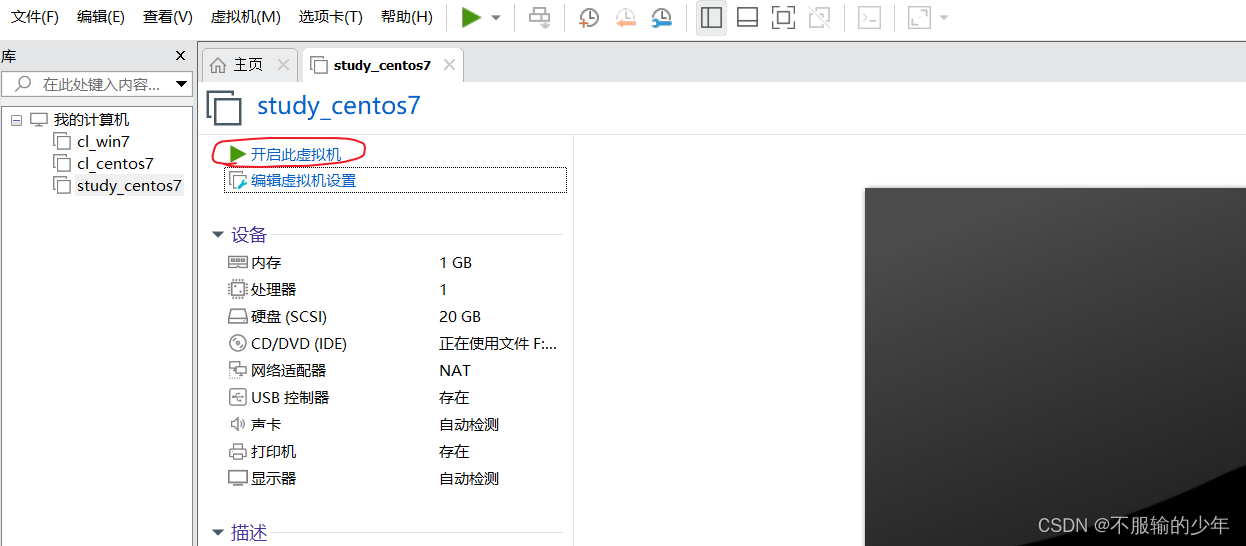
选择第一个选项,然后点击enter
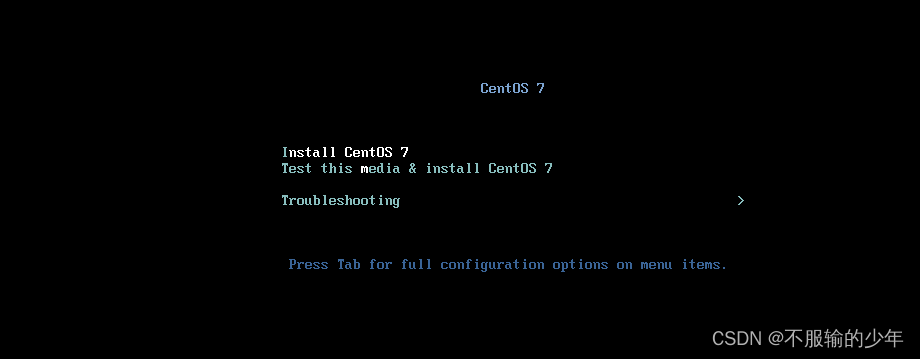
进行等待,然后来到以下界面,选择语言为中文,然后点击继续
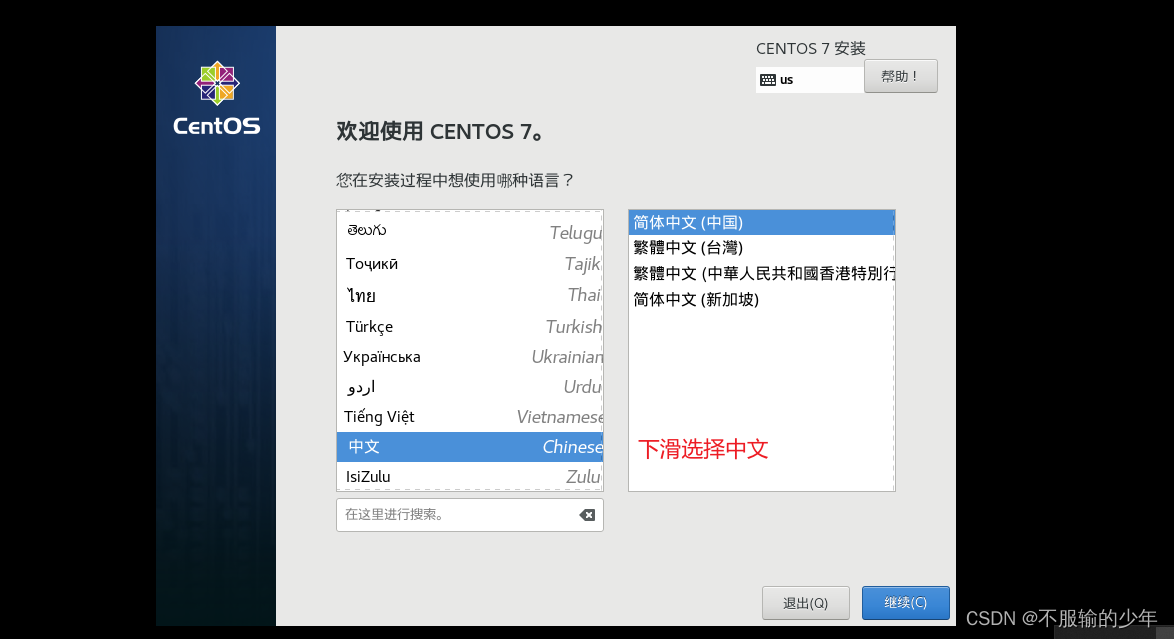
点击软件安装
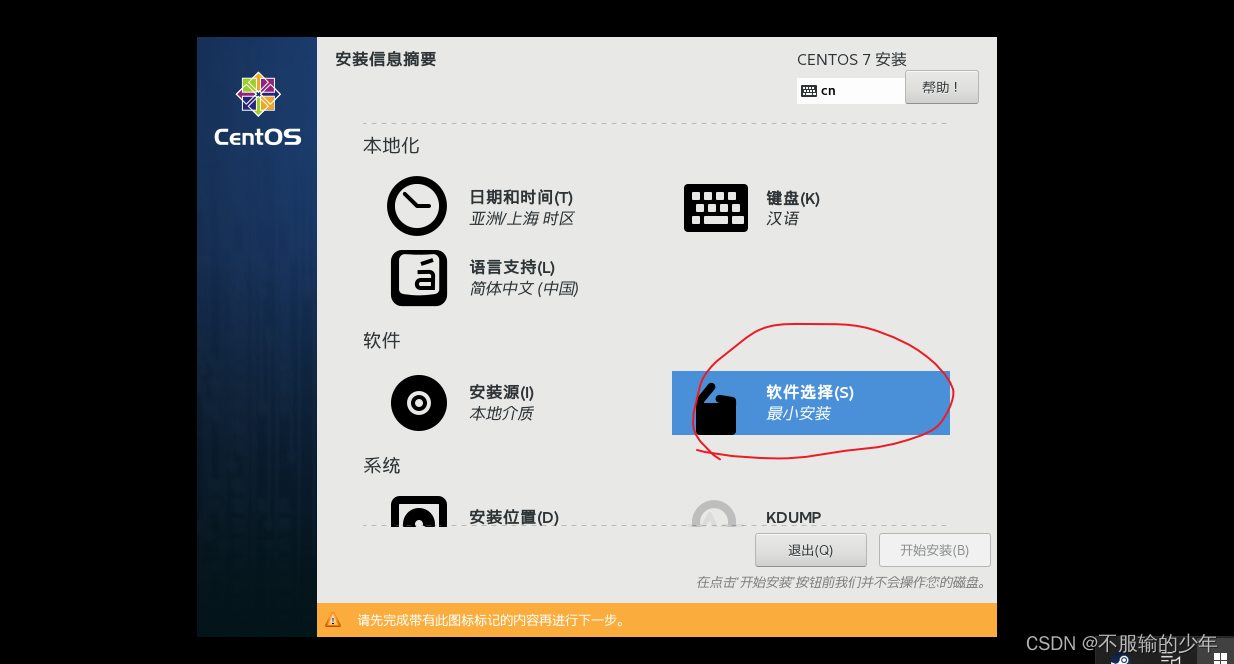
对于新手,我们选择带图形界面的,并且选择默认配备开发工具,如gcc那些。设置好后点击完成
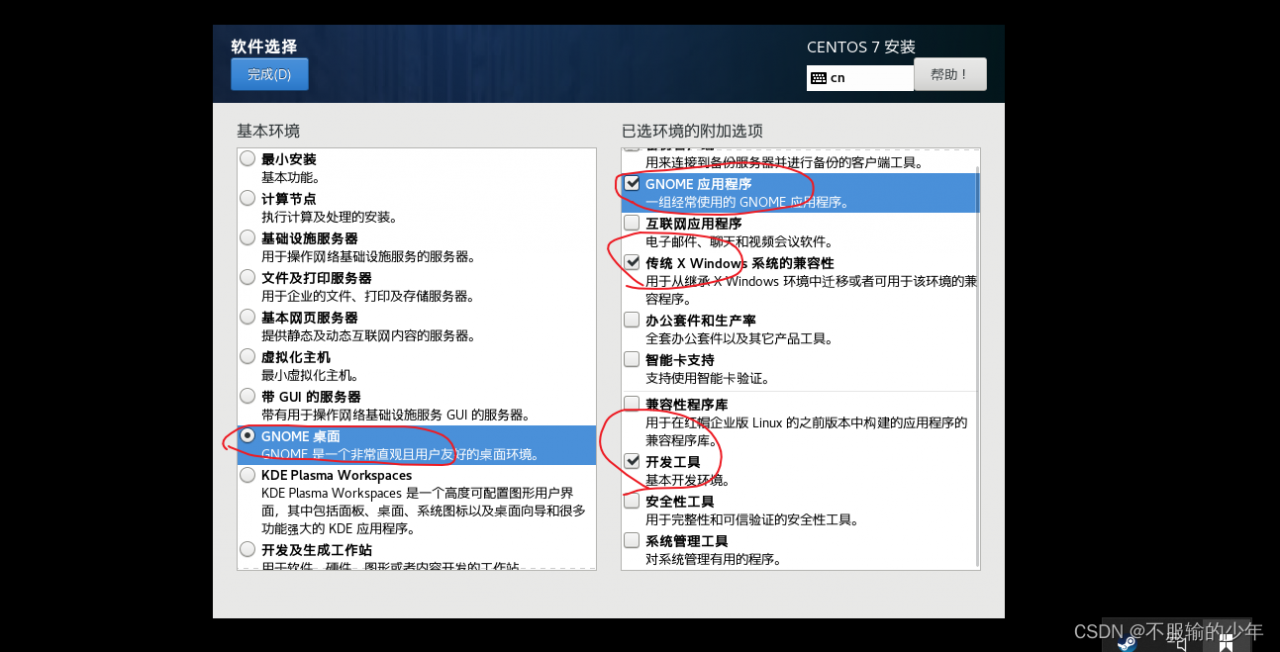
然后我们点击安装位置
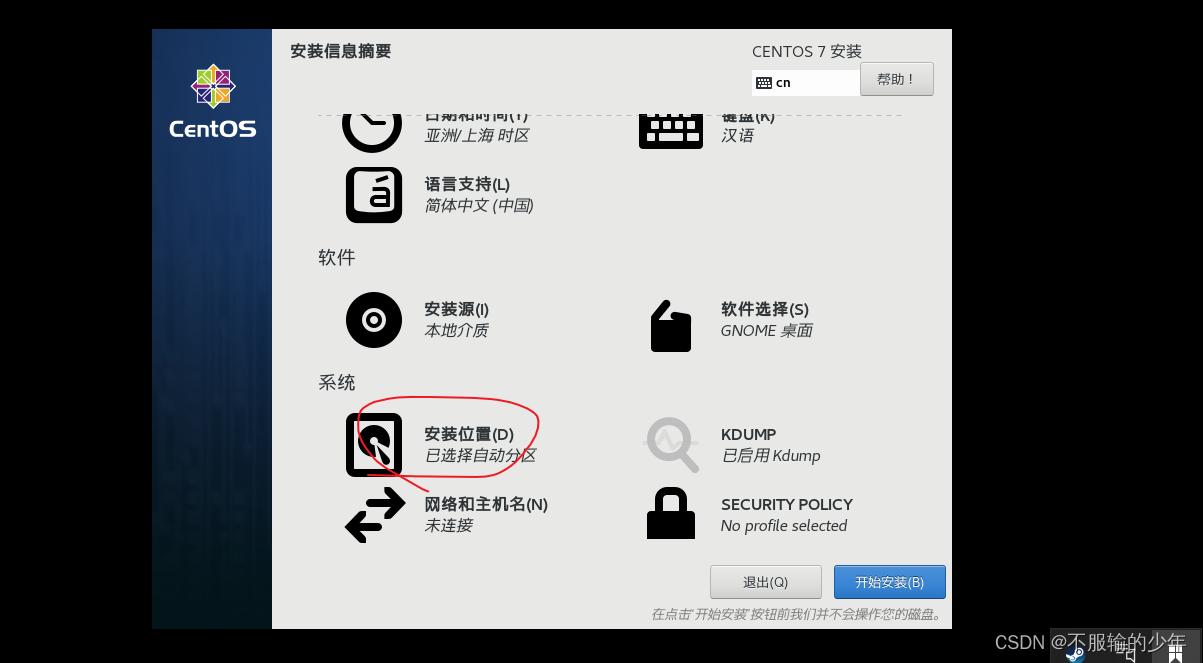
选择我要配置分区,然后点击完成
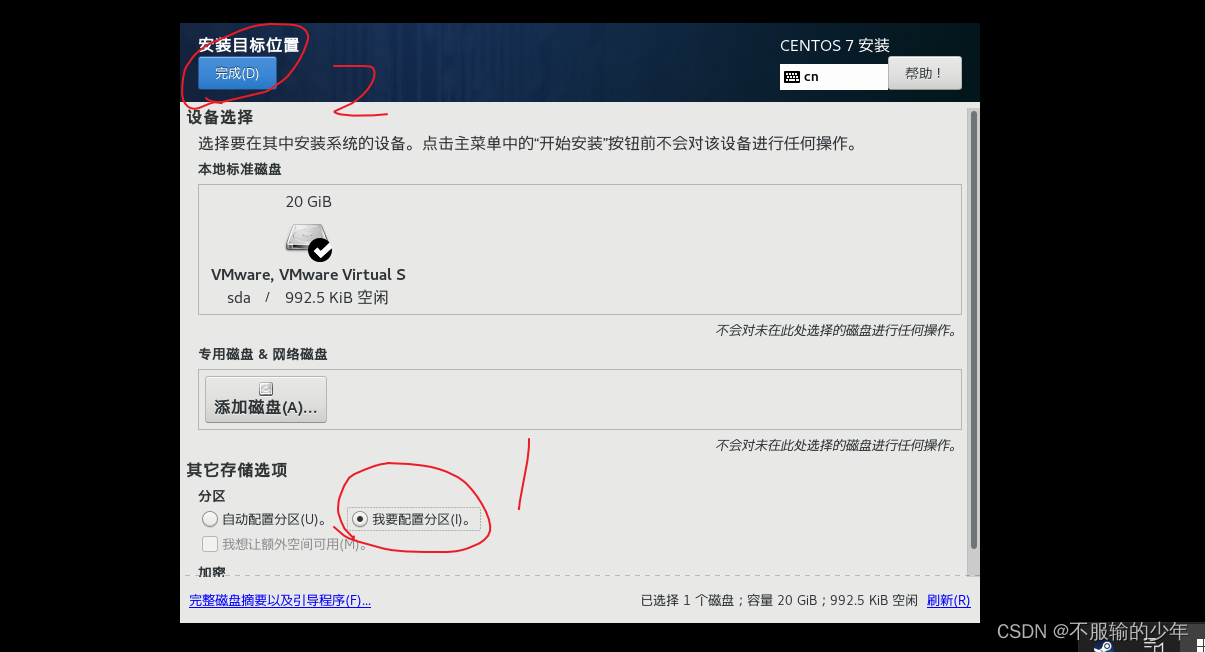
首先设置/boot

我们来看一下百度百科对于/boot的解释
/boot分区就是操作系统的内核及在引导过程中使用的文件,一般是几年前的版本要求划分的一个区,大小为100MB左右,但现在的新版本都不需要对这个分区进行单独划分,也就是说你完全可以不分/boot。
安装Linux只要求两个基本分区,即根分区及交换分区,如果你的磁盘空间足够大,可以多划分空间给根分区,你也可以把常用的目录新建到桌面,如下载的软件包,放到桌面不影响你进入Linux系统的速度,当然这要求你有足够大的根分区。
由于我们的内存比较充足,所以我们分配1个G,当然也可以向百度百科那样不进行单独划分。
设置/swap,交换分区
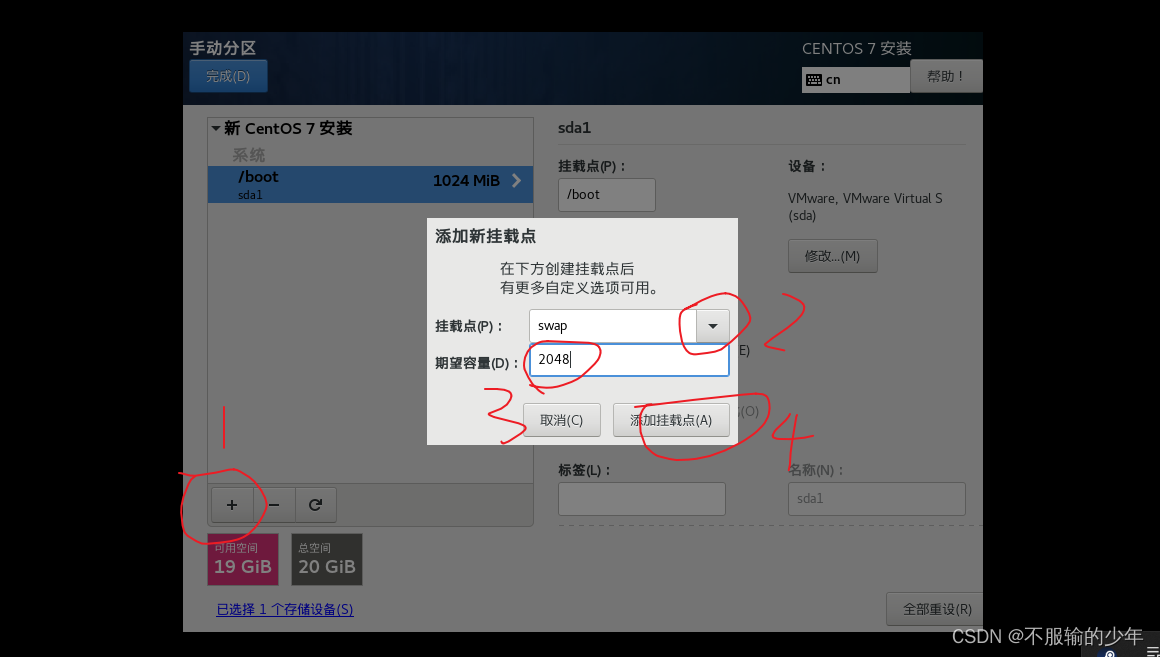
设置/,根分区,我们将剩下的全部容量分给/
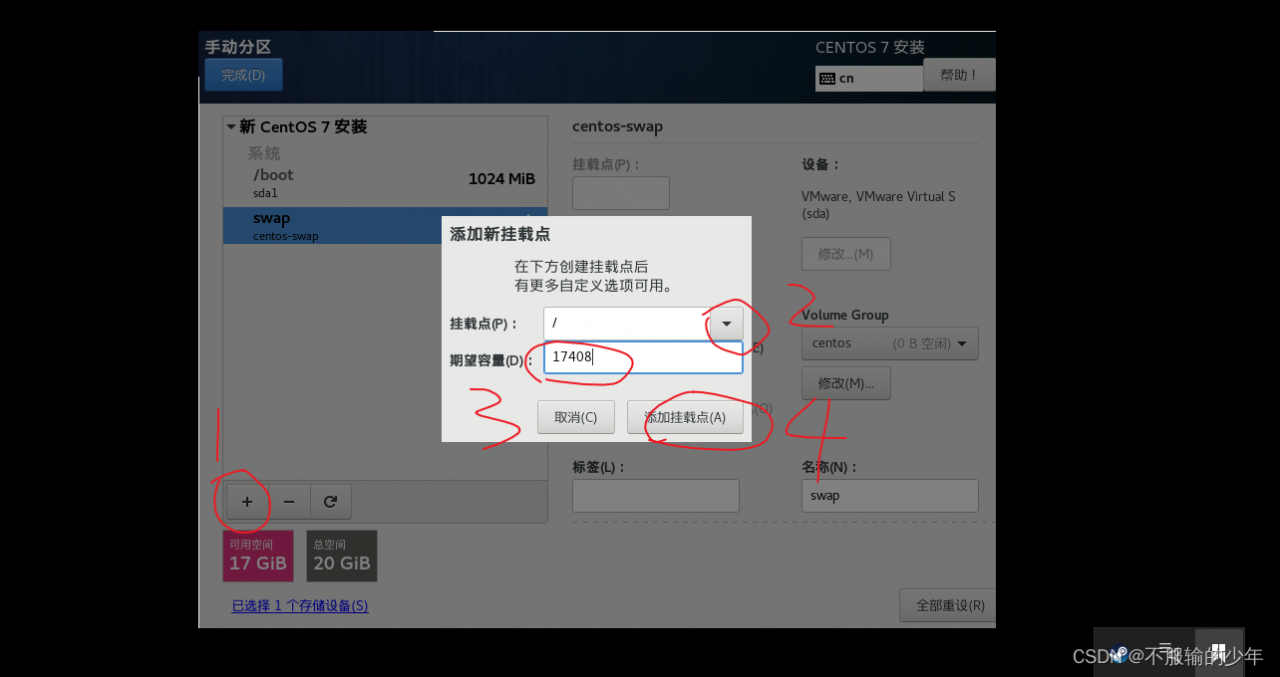
都设置好后点击完成,选择接受更改
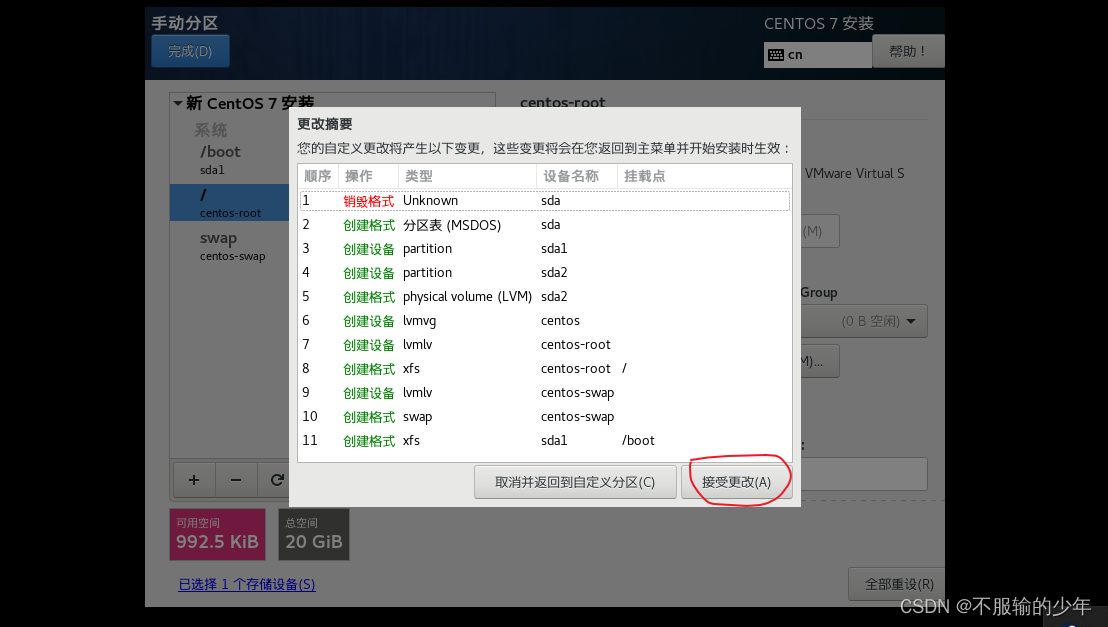
然后点击网络和主机名
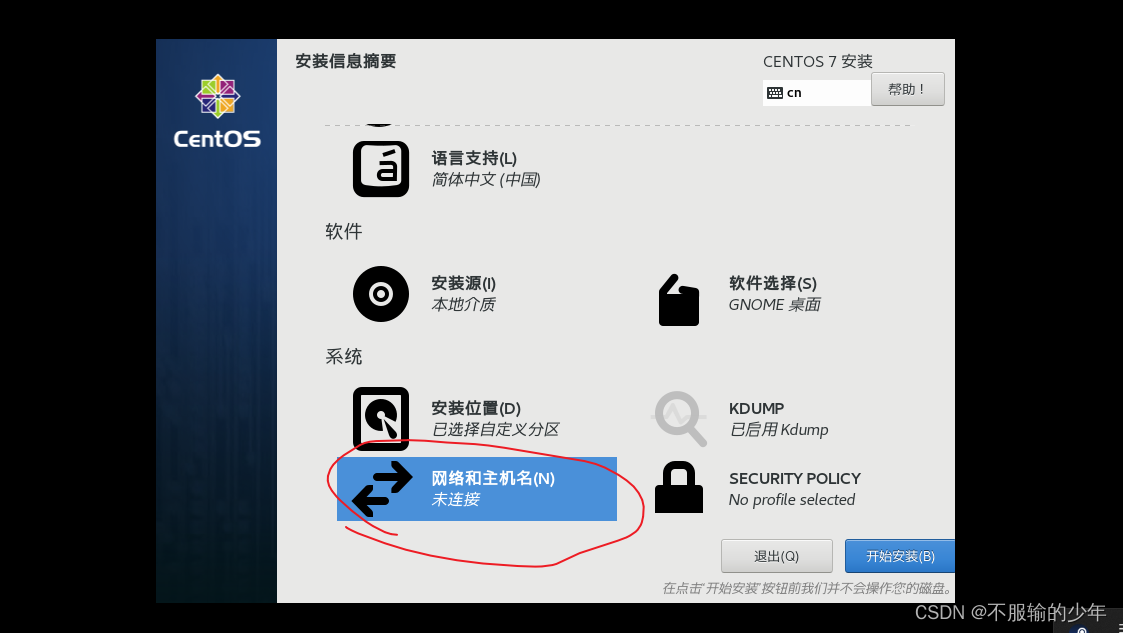
打开网络,自己设置一个主机名,然后点击完成

都设置好后点击开始安装
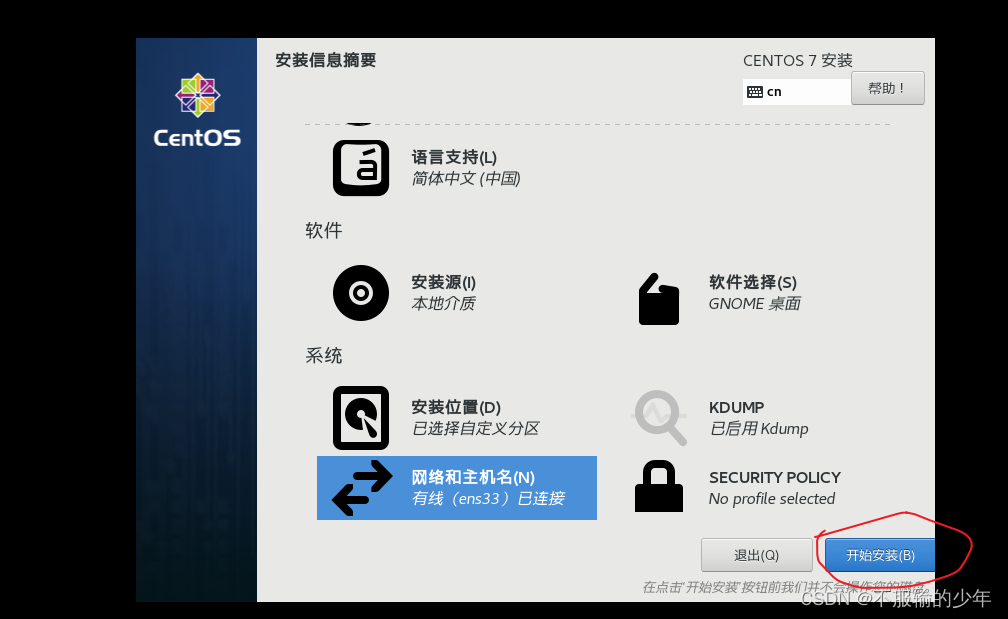
点击设置root密码
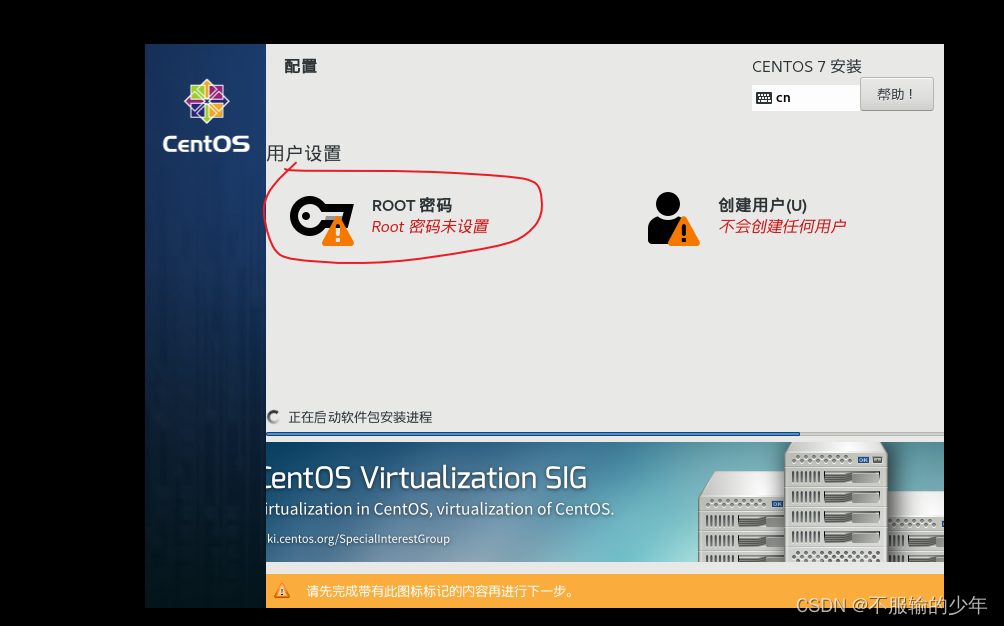
设置root密码
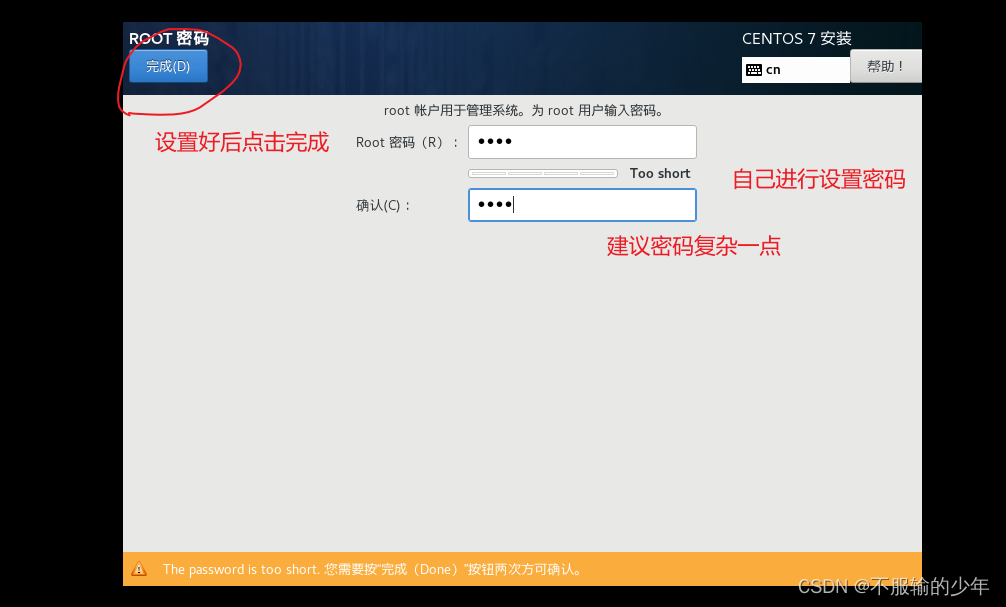
我们再创建一个普通用户
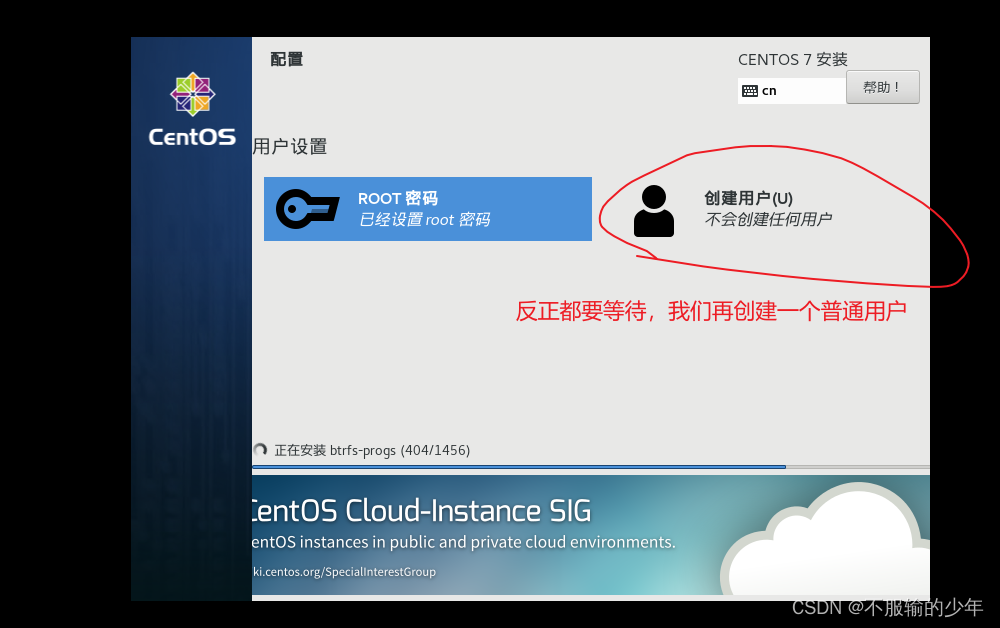
自己设置用户名和密码
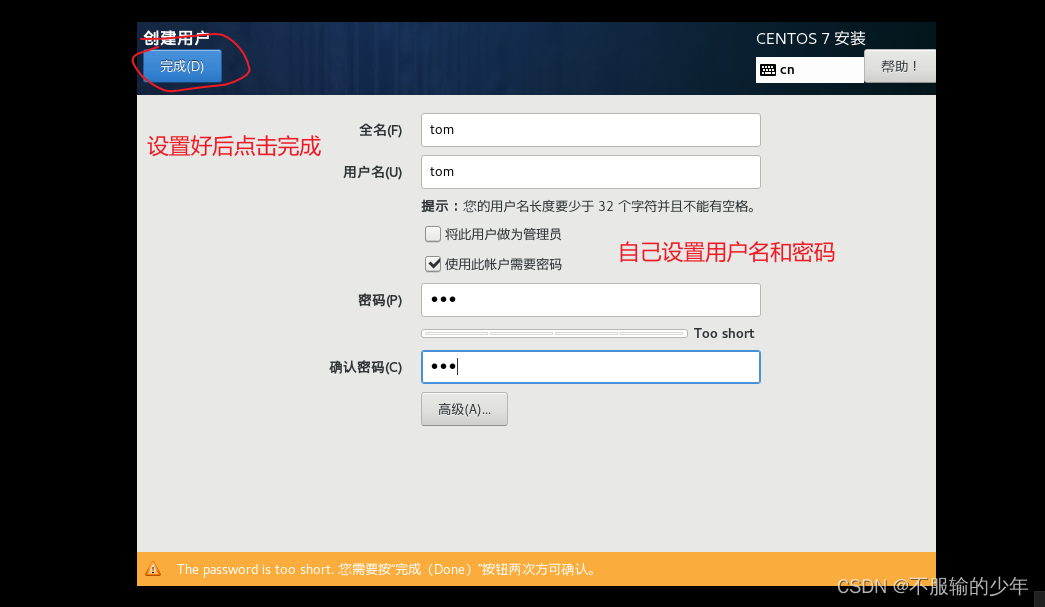
然后进行漫长的等待安装吧
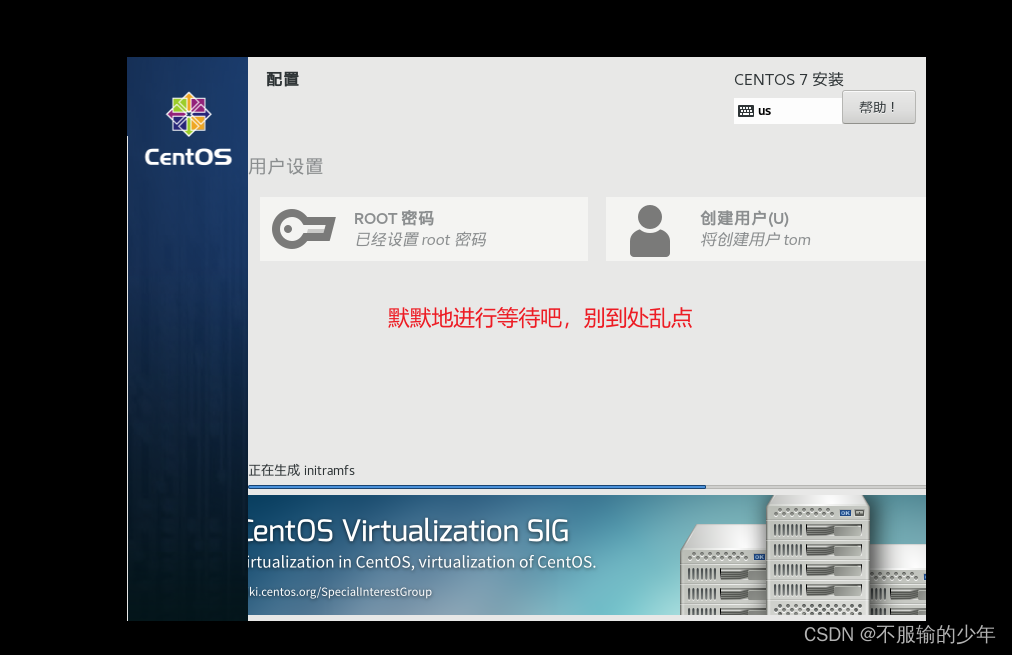
安装完成后点击重启
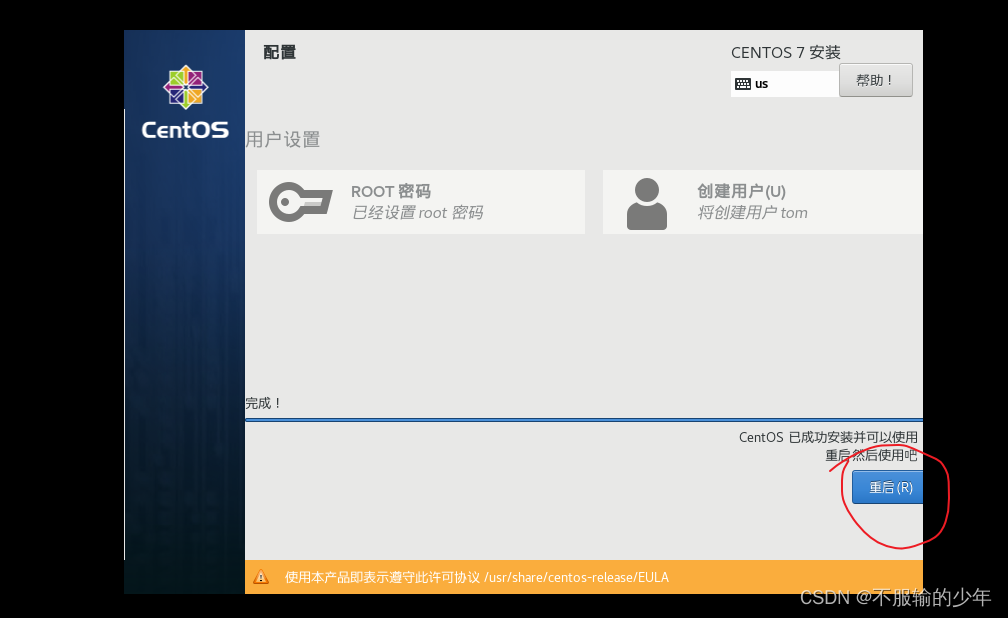
重启后进入以下界面,接受许可,然后点击完成配置
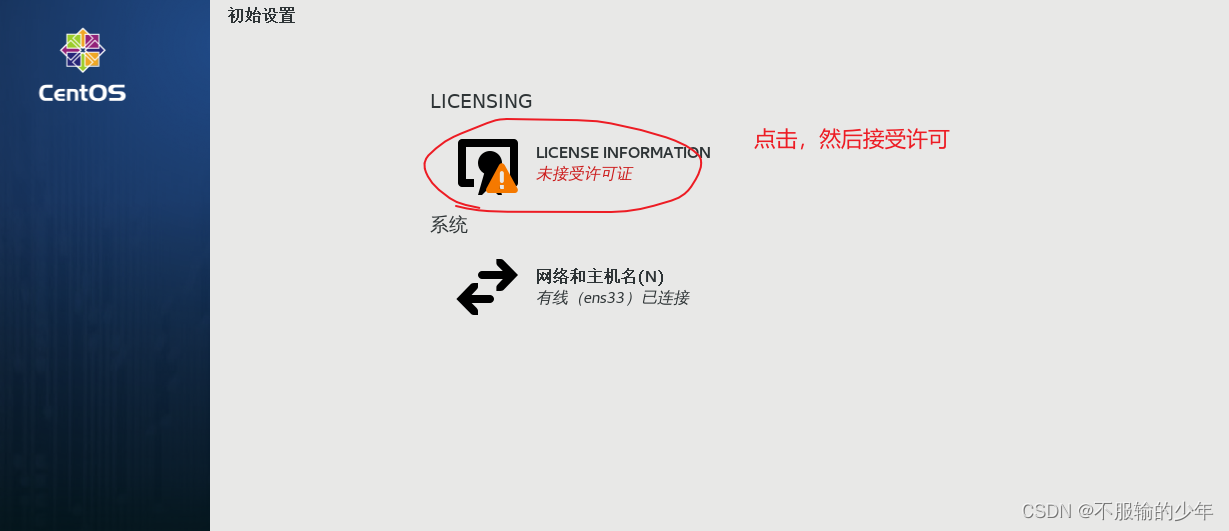
等待,然后来到登录页面,我们选择未列出,然后输入root和root的密码,然后点击登录。
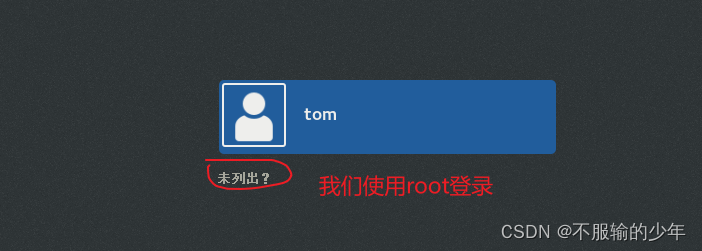
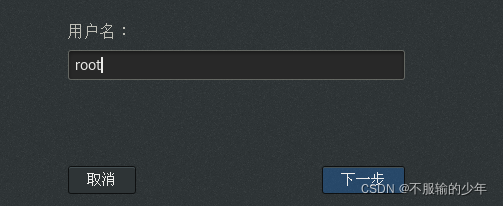
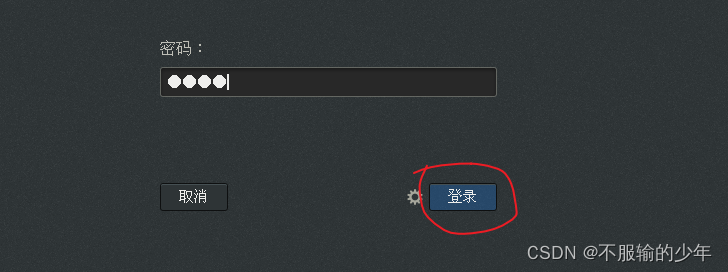
来到桌面,我们选择语言为中文
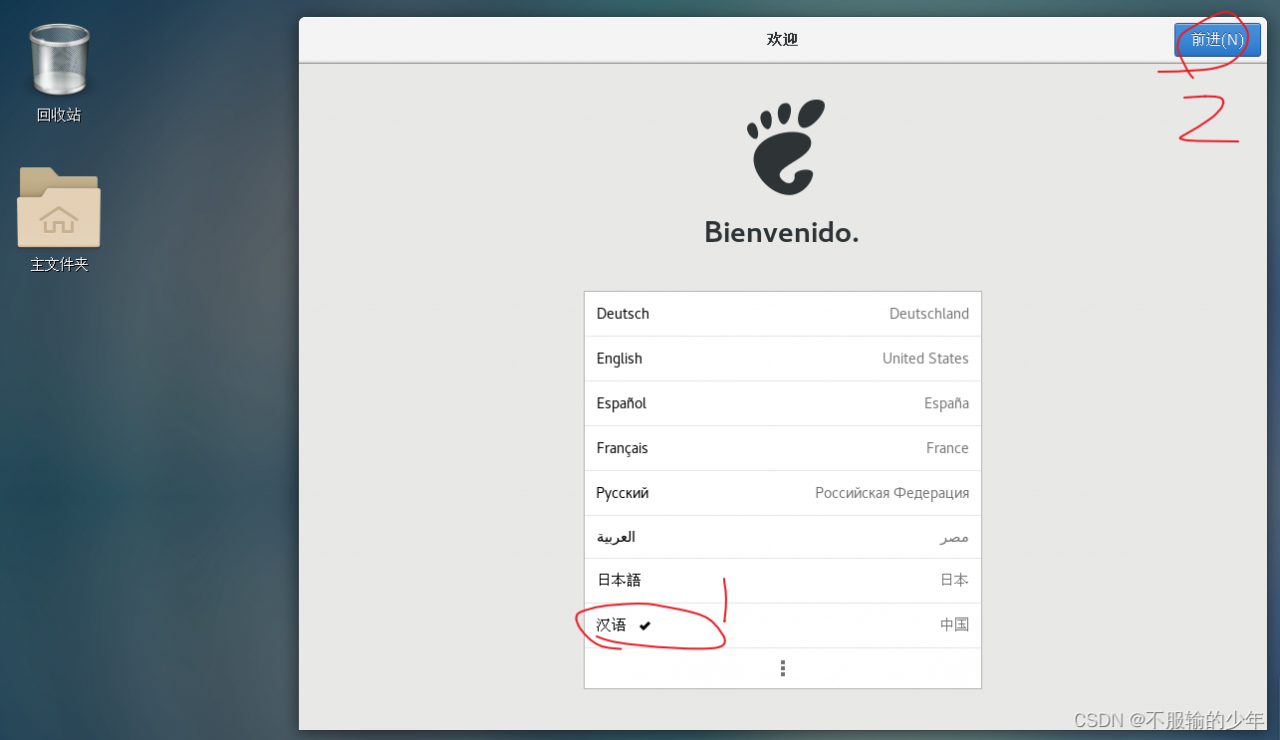
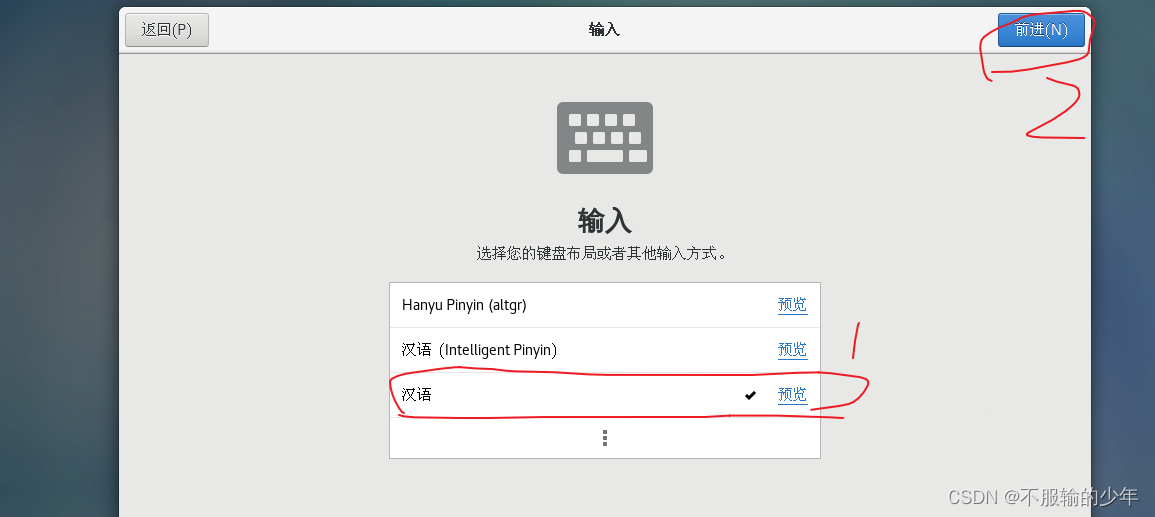
关闭位置服务
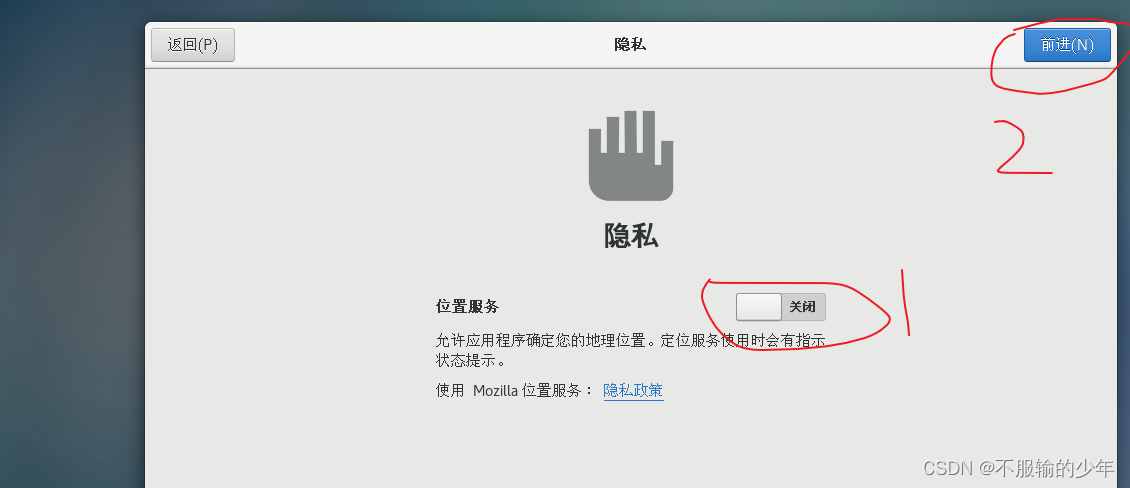
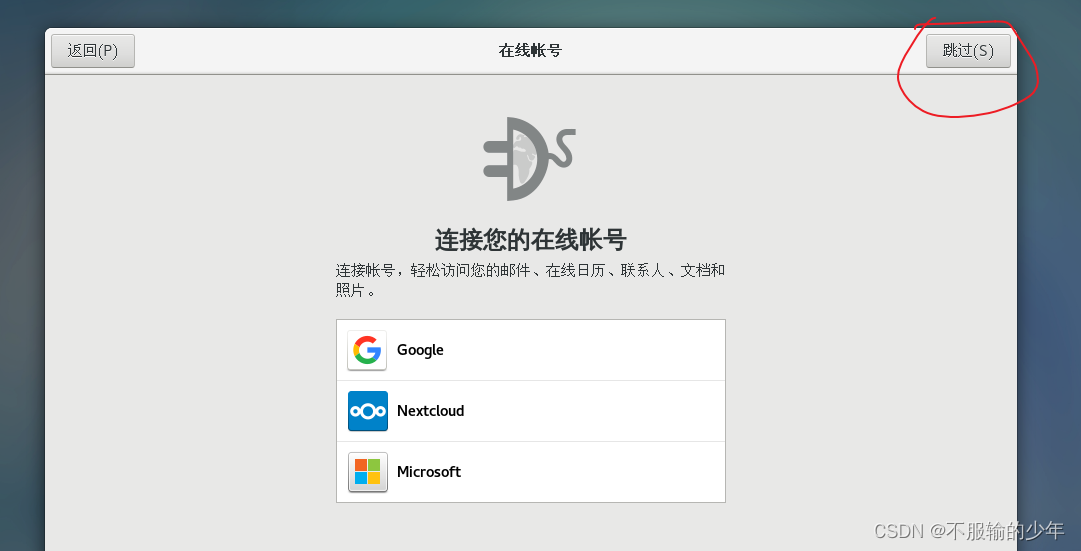
设置好后我们将回到桌面,看到以下样子